|
Menüleiste
Die Menüleiste ist in folgende Bereiche unterteilt:
- Dateimenü: Allgemeine Bedienelemente
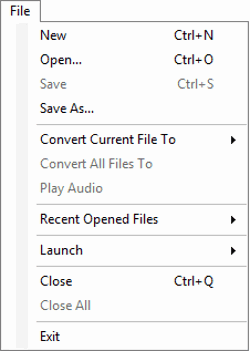 |
- Neu: Erstellen Sie ein neues leeres Dokument.
- Öffnen: Öffnet ein vorhandenes oder neues Dokument.
- Speichern: Speichern Sie Ihr Dokument.
- Speichern unter: Sie können Ihr Dokument unter einem anderen Namen und an einem anderen Ort speichern.
- Konvertiere aktuelle Datei in: Konvertieren Sie die Datei, auf der Sie gerade arbeiten, in das MP3- oder WAV-Format.
- Alle Dateien konvertieren in: Mit dieser Option können Sie alle in Text Speaker geöffneten Dokumente in MP3 oder WAV konvertieren.
- Audio abspielen: Hören Sie sich ein Dokument an, das in eine Audiodatei konvertiert wurde.
- Kürzlich geöffnete Dateien: Zeigt eine Liste der 5 zuletzt verwendeten Dokumente an.Wählen Sie eine Datei zum Öffnen aus.
- Startmenü: Starten Sie andere DeskShare-Anwendungen.
- Schließen: Schließt das gerade funktionierende Dokument.Wenn Sie die Änderungen nicht gespeichert haben, zeigt die Anwendung eine Bestätigungsmeldung an.
- Alle schließen: Schließt alle in Text Speaker geöffneten Dokumente.
- Beenden: Stoppt alle ausgeführten Aktionen, behält die zuvor ausgewählten Einstellungen für die nächste Verwendung bei und schließt die Anwendung.
|
- Menü bearbeiten: Allgemeine Formatierungsfunktionen werden bereitgestellt.
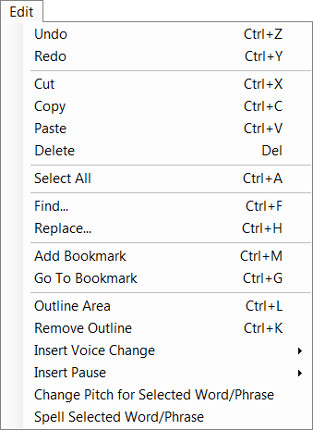 |
- Rückgängig: Stellen Sie das Dokument in den vorherigen Zustand zurück, beginnend mit der letzten Änderung.
- Wiederholen: Wenn Sie die Änderungen des Rückgängigmachens nicht mögen, dann verwenden Sie Redo.
- Ausschneiden: Wählen Sie einen Text aus und verwenden Sie den Schnitt, um ihn an eine andere Position zu verschieben.
- Kopieren: Verwenden Sie die Kopie, um den ausgewählten Text zu duplizieren.
- Einfügen: Fügen Sie kopierten Text an der gewünschten Position in Ihrem Dokument ein.
- Löschen: Löscht den ausgewählten Text endgültig aus dem Dokument.
- Alles auswählen: Wählen Sie den gesamten Text im Dokument aus.
- Suchen: Suchen Sie das gewünschte Wort im ausgewählten Dokument.
- Ersetzen: Suchen Sie das Wort und ersetzen Sie es durch ein anderes Wort.
- Lesezeichen hinzufügen: Setzen Sie Lesezeichen im Dokument für eine einfache Referenz.
- Gehe zu Lesezeichen: Wählen Sie ein Lesezeichen und kehren Sie zu diesem zurück.
- Umrissbereich: Markieren Sie wichtige Zeilen Ihres Dokuments mit Gliederung.Der umrissene Text ist gelb hervorgehoben.
- Umriss entfernen: Verwenden Sie diese Option, um den umrissenen Text zu entfernen.
- Fügen Sie Sprachänderung ein: Wenn Sie möchten, dass Ihr Dokument mit mehreren Stimmen gelesen wird, verwenden Sie diese Option.
- Einfügen Pause: Sie können eine Verzögerung von einigen Sekunden nach Satzzeichen einfügen oder wo Sie pausieren möchten.
- Pitch für ausgewähltes Wort / Phrase ändern: Betonung, um die Sprache natürlich klingen zu lassen.
- Ausgewählte Wörter / Sätze buchstabieren: Buchstabiere bestimmte Wörter oder Sätze aus.
|
- Menü sprechen: Player steuert die Bildschirmaufnahmen anzuzeigen.
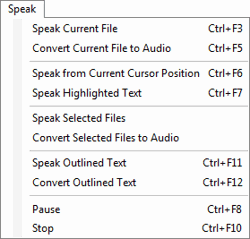 |
- Aktuelle Datei sprechen: Beginnt das aktuelle Dokument von Anfang an zu sprechen.
- Aktuelle Datei in Audio konvertieren: Die aktuell ausgewählte Datei wird in MP3 oder Wav konvertiert.
- Von aktueller Cursorposition sprechen: Beginnen Sie mit dem Abhören von der aktuellen Cursorposition.
- Markierten Text sprechen: Wählen Sie Text und verwenden Sie diese Option, um nur den markierten Text zu sprechen.
- Ausgewählte Dateien sprechen: Wählen Sie die Dateien aus Dateiliste. Text Speaker beginnt den Text vom ersten ausgewählten Dokument bis zum zuletzt ausgewählten Dokument zu sprechen.
- Ausgewählte Dateien in Audio konvertieren: Konvertieren Sie mehrere Dateien stapelweise in Audio.
- Speak Outlineed Text: Hören Sie sich den markierten Text an.
- Convert Outlineed Text: Konvertieren Sie den markierten Text in Audio und hören Sie Ihre wichtigsten Punkte.
- Pause: Pausiert den aktuellen Messwert und setzt ihn bei Bedarf fort.
- Stop: Stoppt den aktuellen Messwert.
|
- Menü Extras: Das Menü Extras enthält folgende Elemente:
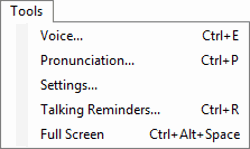 |
- Stimme: Wählen Sie eine Stimme und stellen Sie Lautstärke, Tonhöhe, Geschwindigkeit und mehr ein.
- Aussprache: Passen Sie an, wie ein Wort von der Anwendung ausgesprochen wird.
- die Einstellungen: Konfigurieren Sie allgemeine Anwendungseinstellungen.
- Sprechende Erinnerung: Sie können Erinnerungen oder Erinnerungen mit Sprechenden Erinnerungen erstellen.
- Vollbild: Blenden Sie die Symbolleiste und die Menüleiste aus.
|
|